爱奇艺万能联播pc端官方最新是爱奇艺精心制作,追求极限体验的万能影音播放器。这款软件的安装包非常的小,不仅支持多种媒体格式的播放,而且还简单且性能卓越。爱奇艺万能播放器pc版本研发小伙伴倾力为用户打造了一款最轻、最快的万能本地播放器软件。

爱奇艺万能联播pc端官方最新功能
功能强大:支持看图、换肤、字幕、音轨、画质增强、GIF截图、电视投屏等功能
极致性能:爱奇艺万能播放器启动播放快,资源占用少,功能设计简单
轻盈小巧:爱奇艺万能播放器无广告无捆绑,是最纯粹的播放器
爱奇艺万能联播pc端官方最新特色
万能播放器
兼容主流视频、音频播放,支持的格式超过120种
多终端设备
同时支持Windows,iOS和Android设备
极致性能
启动快,播放流畅,软硬解兼容,运行内存少
功能强大
支持视频在线字幕、倍速播放、网盘访问、音轨、画质增强、GIF截图、电视投屏等功能
极简设计
功能设计简单,更易上手使用,安装包小
纯净安装
无广告无捆绑,纯粹的本地播放

爱奇艺万能联播pc端官方最新使用方法
1、爱奇艺万能播放器如何设置视频播放速度?
1) 首先打开爱奇艺万能播放器,点击中间的打开选项,这里需要先导入要设置播放速度的视频
2)在弹出的选择视频文件的窗口,选择要导入的视频,其实这里也可以直接拖动视频到播放器里
3)进入到视频画面之后,右击视频画面,在弹出的右键菜单中选择播放控制选项,如图所示:
4)接着进入到播放的设置界面,可以看到播放速度的选项,默认速度是1,在刻度标识上边也是显示数字1,刻度尺是可以左右调节的,也就是快慢的调整
5)点击调节圆点向左拖动,最小值为0,向左拖动数值变小,也就是视频的播放速度就变慢了,在视频的画面也是可以按快捷键来调整,按ctrl+down就是减速,按R就会复原
6)点击调节圆点向右拖动,最大值为5,大于1就是将视频的速度调快了,也可以使用键盘快捷键ctrl+up来加速,按R是复原。具体可以根据自己的需求来调整视频的快慢

爱奇艺万能联播pc端官方最新测评
爱奇艺万能联播pc端官方最新是爱奇艺制作的万能播放和快速工具。支持多个平台同时在线相互传输数据,使用WLAN还能实飞一般的传输速度,该软件支持多种音频和视频格式的播放。非常值得推荐,爱追剧的小伙伴,赶紧下载使用!

精品推荐
爱奇艺万能联播pc端官方最新 v5.4.0.5375 官方版下载地址
- PC版
相关版本
大家都喜欢
- 电脑软件
- 手机软件



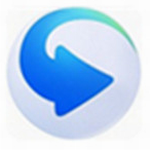









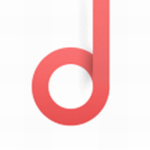

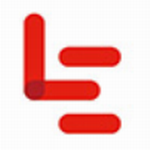







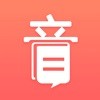

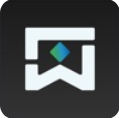




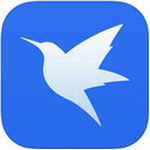





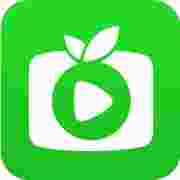









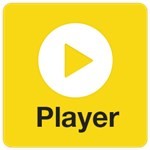


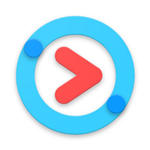



 腾讯视频pc客户端 v11.25 专用版大小:68MB
腾讯视频pc客户端 v11.25 专用版大小:68MB 暴风影音电脑版官方版 v5.81.0202 精简版大小:102.63 MB
暴风影音电脑版官方版 v5.81.0202 精简版大小:102.63 MB 抖音电脑版官方 v15.3.10 免费完整版大小:52.2MB
抖音电脑版官方 v15.3.10 免费完整版大小:52.2MB